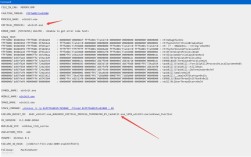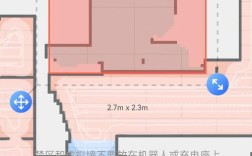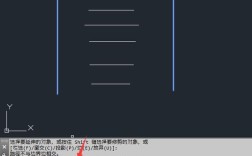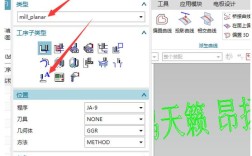UG(现称NX)作为西门子旗下功能强大的CAD/CAM/CAE一体化软件,广泛应用于机械设计、模具制造、航空航天等领域,其高效的设计与加工能力离不开丰富的命令体系,掌握基本命令是熟练操作UG的核心,以下从建模、制图、加工三大核心模块出发,系统梳理UG常用基本命令,并辅以操作要点说明,帮助用户快速构建操作框架。
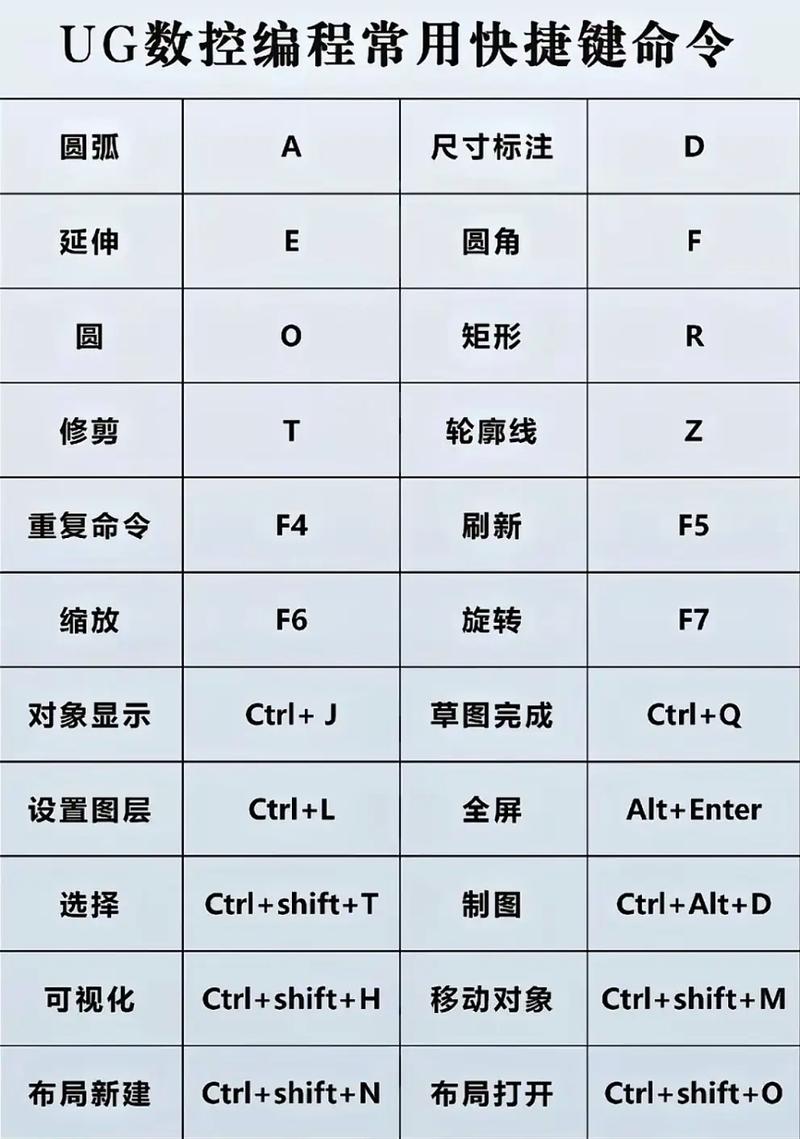
UG建模基本命令
建模是UG最核心的功能之一,通过草图、特征、曲面等工具实现三维实体构建。
草图绘制
草图是创建特征的基础,需先进入“建模”模块,选择“插入”→“草图”进入草图环境。
- 绘制命令:直线、圆弧、圆、矩形、多边形、椭圆(通过“插入”→“曲线”调用)。
- 编辑命令:快速修剪(延伸/裁剪拐角)、倒角(在草图环境中直接倒角)、镜像(镜像几何体)、阵列(线性阵列/环形阵列)。
- 约束工具:几何约束(重合、同心、平行、垂直等)、尺寸约束(标注线性尺寸、角度、半径等),确保草图完全定义(状态显示为“ fully defined”)。
实体特征
基于草图创建三维实体,常用命令位于“插入”→“设计特征”和“插入”→“细节特征”。
- 基础特征:
- 拉伸(Extrude):将草图沿指定方向拉伸为实体,支持布尔运算(求和、求差、求交)。
- 旋转(Revolve):草图绕轴线旋转生成回转体,适用于轴类、盘类零件。
- 扫掠(Sweep):截面线沿引导线扫掠,如弹簧、管件等复杂形状。
- 细节特征:
- 边倒角(Edge Blend):对实体边缘倒圆角,可恒定半径或变半径。
- 倒斜角(Chamfer):提供“对称偏置”“非对称偏置”“角度偏置”三种方式。
- 孔(Hole):简单孔、沉头孔、埋头孔,支持定位草图点或直接指定位置。
- 筋(Rib):在平面上创建加强筋,需指定截面和方向。
- 阵列特征:
- 矩形阵列(Rectangular Array):沿X/Y方向线性阵列,可设置数量、间距。
- 圆形阵列(Circular Array):绕轴线旋转阵列,适用于均布孔、法兰孔等。
- 图样面(Pattern Face):直接阵列实体表面,无需依赖草图。
曲面设计
曲面用于创建复杂外形,命令位于“插入”→“曲面”。
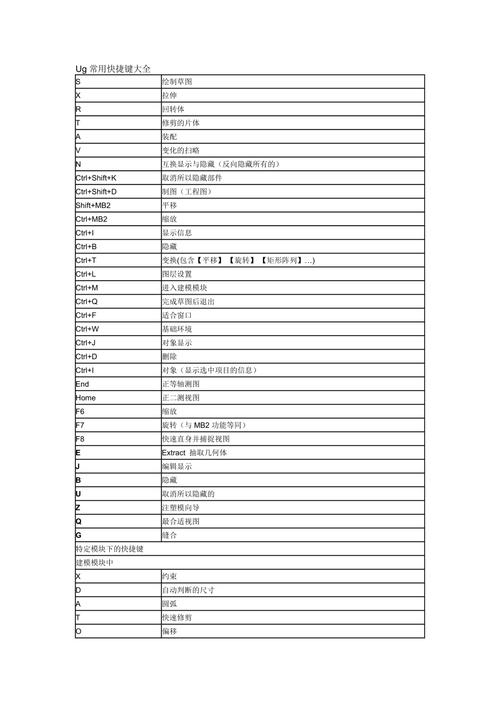
- 通过曲线组(Through Curves):选取多条截面线生成曲面,需保证截面线方向一致。
- 通过网格曲线(Through Curves Mesh):以主曲线和交叉线为网格生成曲面,适用于汽车覆盖件等。
- 扫掠(Sweep):截面线沿引导线或脊线扫掠,可设置“对齐方式”“缩放方法”。
- N边曲面(N-Sided Surface):通过封闭或开放的边界创建曲面,填补复杂区域。
- 修剪与延伸(Trim and Extend):用曲面、基准平面或曲线修剪曲面,或延伸曲面边界。
UG制图基本命令
制图模块可将三维模型转化为二维工程图,支持自动标注和手动编辑。
视图创建
- “主页”→“视图”→“基本视图”:添加主视图、俯视图、左视图等标准视图,可设置“比例”“隐藏线显示”。
- “投影视图”:基于基本视图生成投影视图,拖动鼠标自动对齐。
- “剖视图”(Section View):选择剖切线位置生成全剖、半剖或阶梯剖视图,支持“旋转剖”。
- “局部剖视图”:用封闭曲线定义局部区域,生成局部剖切视图。
尺寸与标注
- “尺寸”工具栏:提供线性尺寸、半径/直径尺寸、角度尺寸、倒角尺寸等,标注后可手动调整位置。
- “注释”→“中心线”:自动生成中心线或手动绘制,适用于孔、圆轴等。
- “符号”→“表面粗糙度”:标注粗糙度符号,支持“GB”“ISO”等标准。
- “表格”→“孔表”:自动统计孔的数量、位置、直径等信息,生成孔表。
编辑与样式
- “编辑”→“视图相关编辑”:修改视图中的隐藏线、可见线样式,或删除/添加视图中的曲线。
- “首选项”→“视图”:设置隐藏线颜色、线型(虚线)、线宽,以及剖切区域的填充样式(剖面线)。
UG加工基本命令
加工模块(CAM)根据模型生成刀路,用于数控机床加工,流程包括“创建程序→几何体→刀具→方法→操作”。
创建几何体
- “创建几何体”:定义加工坐标系(MCS)、工件(WORKPIECE)、毛坯(BLANK),确保坐标系与机床坐标系一致。
- “创建边界”:选择模型边缘作为切削边界,支持“开放”“封闭”“岛”等类型。
创建刀具
- “创建刀具”:选择刀具类型(铣刀、钻头、车刀等),设置刀具直径、刃长、圆角半径等参数,如平底铣刀(MILL)、球头刀(BALL_MILL)。
创建操作与刀路
- 平面铣(Planar Mill):用于加工平面、侧面,通过“几何体”定义边界,“切削模式”选择“跟随周边”“轮廓加工”等。
- 型腔铣(Cavity Mill):粗加工型腔、凹槽,采用“分层切削”,通过“切削层”设置每层深度。
- 固定轴曲面轮廓铣(Fixed Contour):精加工曲面,驱动方式选择“区域铣削”“清根”“曲面驱动”等,控制残留高度。
- 钻孔(Drilling):选择孔中心点,设置循环类型(啄式、深孔钻削),自动生成钻孔刀路。
后处理与仿真
- “后处理”:选择机床后处理器(如SIEMENS_FANUC),生成NC代码(.nc、.mpf等文件)。
- “刀路仿真”:通过“刀路可视化”模拟刀具运动,检查过切、碰撞等问题,确保刀路安全。
UG通用操作命令
- 视图操作:旋转(MB3中键拖动)、平移(Shift+MB1)、缩放(MB1滚轮)、显示/隐藏(Ctrl+B)、图层设置(格式→图层)。
- 对象选择:快速选择(“选择条”中设置“面、边、体”过滤器)、选择全部(Ctrl+A)、删除(Delete)。
- 文件操作:新建(Ctrl+N)、打开(Ctrl+O)、保存(Ctrl+S)、导出(STEP、IGES等格式)。
相关问答FAQs
问题1:UG建模中,草图无法完全定义怎么办?
解答:草图未完全定义时,状态会提示“需要约束”,解决方法:
- 检查是否遗漏几何约束(如重合、平行),通过“显示所有约束”查看缺失约束;
- 添加尺寸约束,确保每个自由度都被限制(如水平/垂直方向需标注尺寸,旋转需标注角度);
- 删除多余约束(过约束时状态提示“过定义”),保留必要的几何约束和尺寸约束。
问题2:UG加工中,型腔铣刀路过切模型如何处理?
解答:型腔铣过切通常由切削参数或几何定义错误导致,解决步骤:
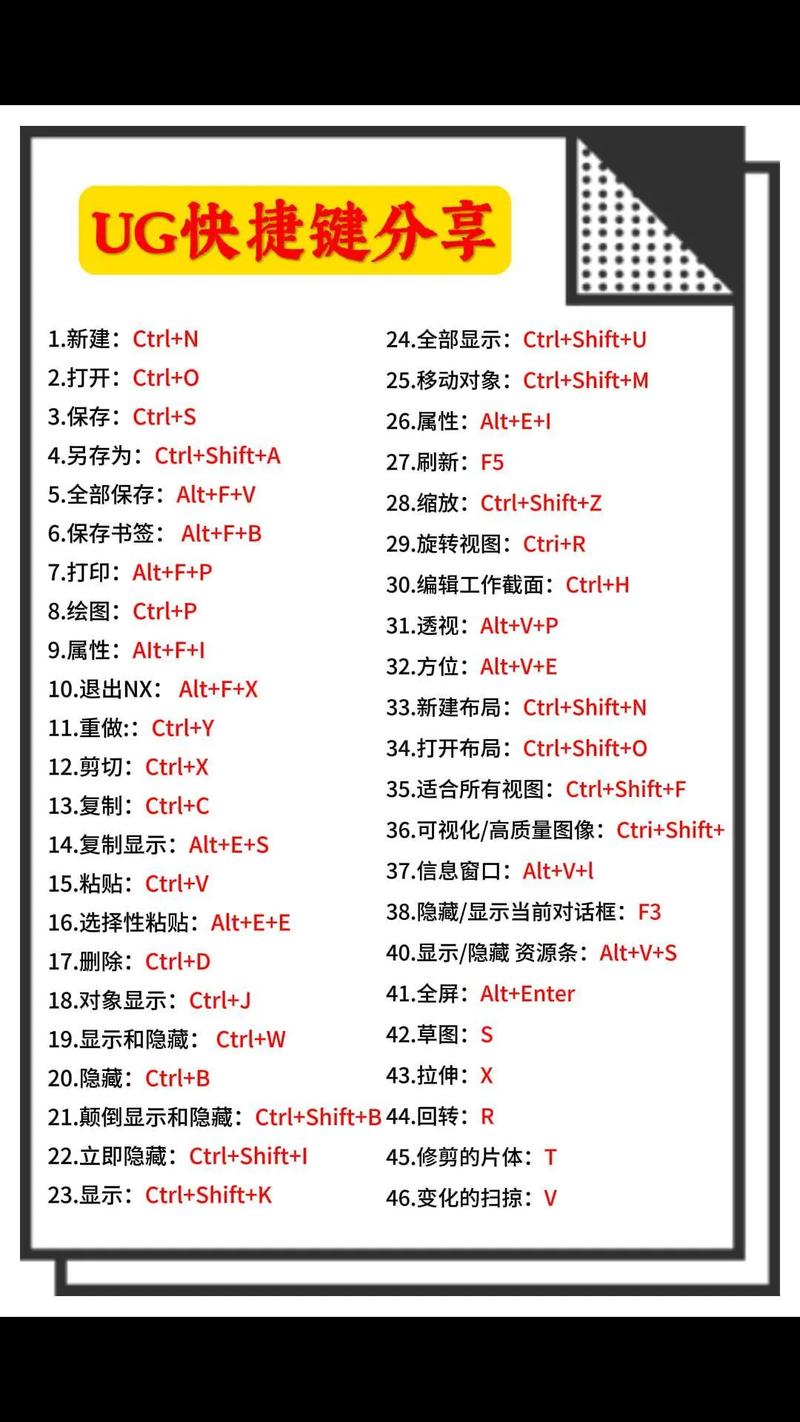
- 检查“几何体”中的工件边界是否完整,确保切削范围覆盖型腔区域;
- 调整“切削层”参数,减少每层切削深度(如默认1mm改为0.5mm),避免刀具负荷过大;
- 在“切削参数”中开启“检查几何体”,添加已加工面或夹具作为避让对象;
- 使用“刀路仿真”回放,定位过切位置,修改对应边界或切削模式(如改用“轮廓加工”精加工侧壁)。